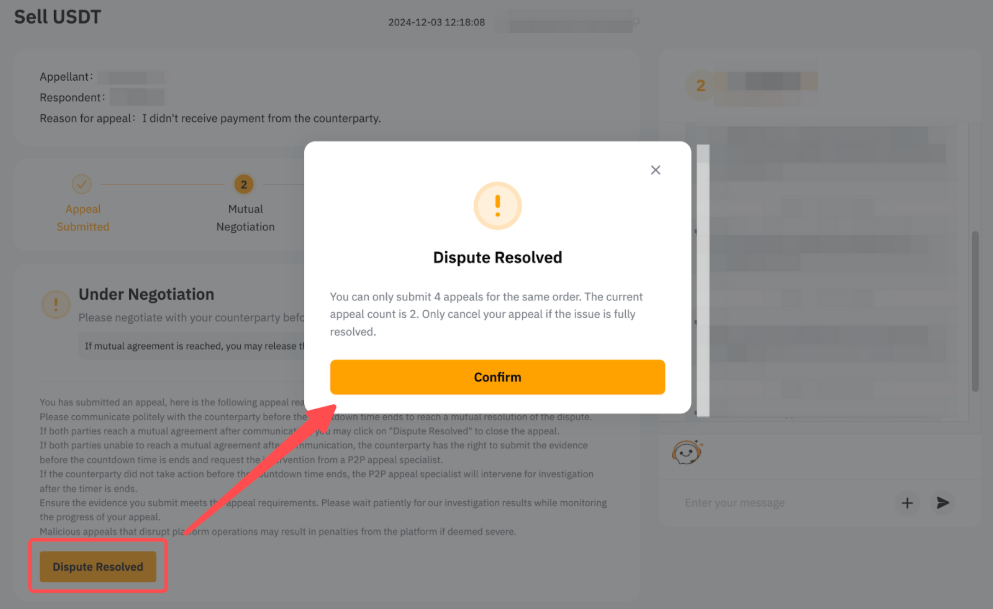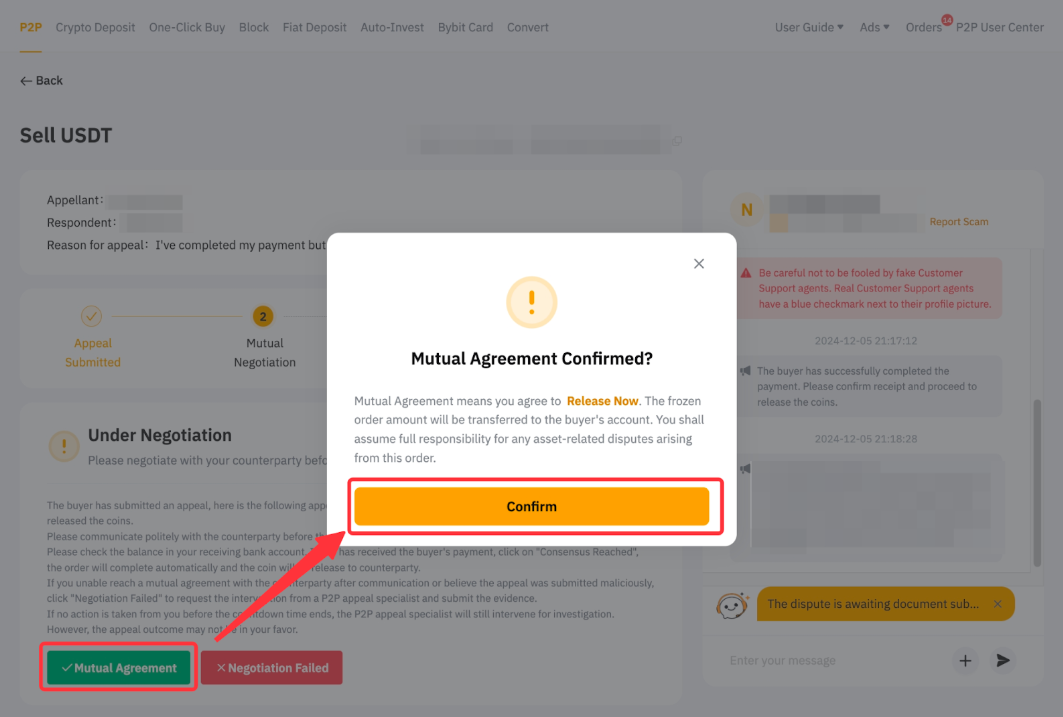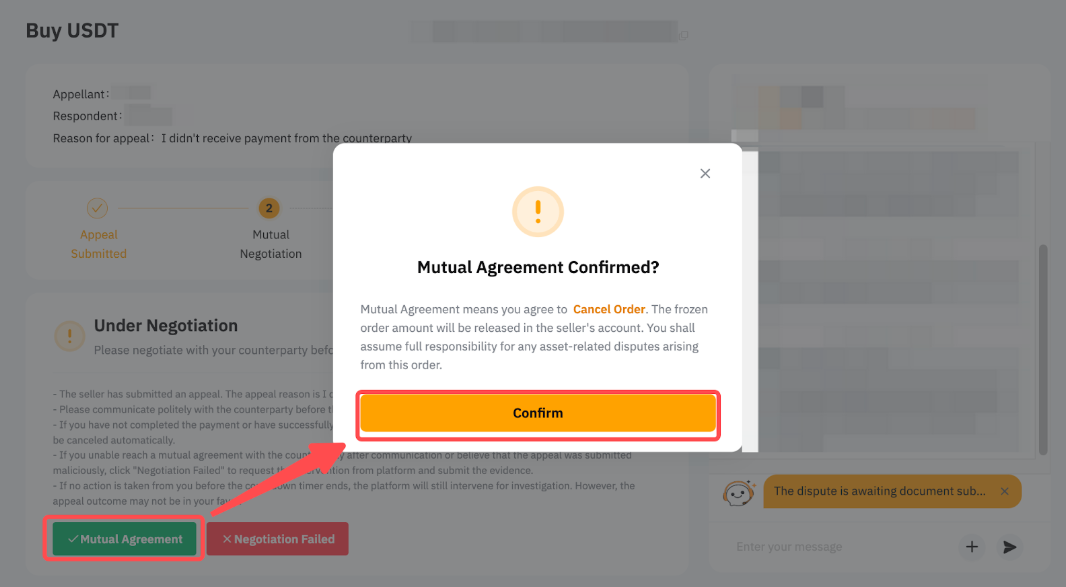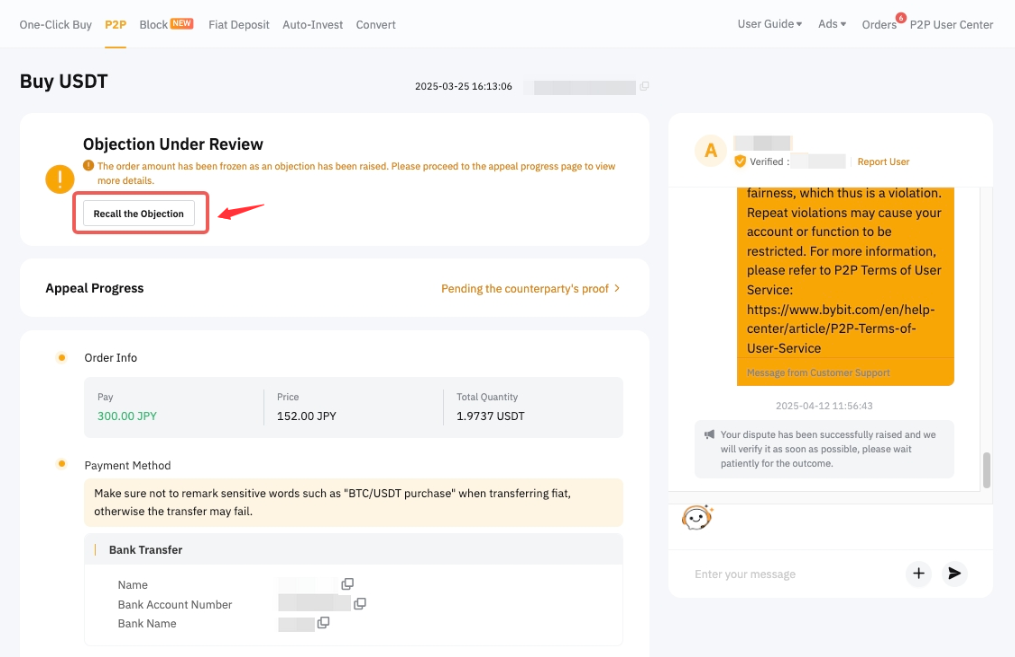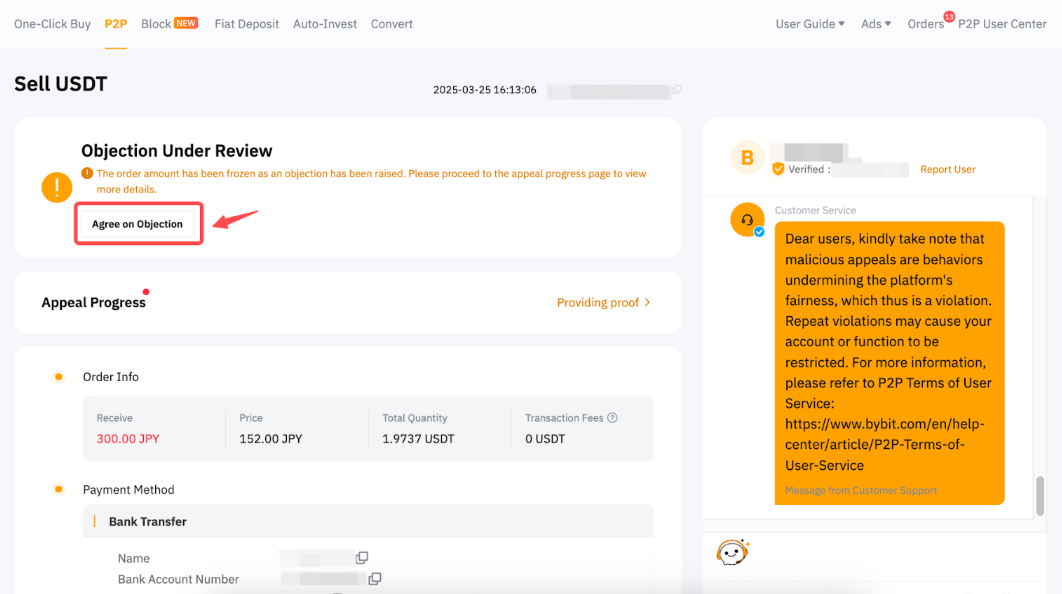Durante transações P2P, alguns usuários podem ignorar o envio de ordens ou não reconhecer golpes, levando a discrepâncias de ordens. Antes de iniciar um recurso, os usuários são incentivados a utilizar a caixa de bate-papo de ordens para se comunicar com sua contraparte. Se o problema persistir, envie um recurso para receber ajuda de nosso especialista P2P e equipe de risco seguindo o guia abaixo.
Isenção de responsabilidade
De acordo com os Termos E Condições da Bybit, cada usuário deve reconhecer o seguinte:
-
Sem garantia de 100%: Não há garantia de que o serviço de recurso possa recuperar possíveis perdas de ativos. A melhor maneira de proteger os ativos é seguir as instruções de trading de forma precisa e rápida. A Bybit não será responsável por quaisquer perdas em ativos resultantes da falha de um usuário em seguir as instruções ou fornecer as provas na Bybit dentro do prazo especificado.
-
Sem negociação via canais privados: A Bybit não será responsável por quaisquer perdas em ativos resultantes de quaisquer trades feitos de forma privada fora da plataforma de trading P2P da Bybit. Todas as transações P2P devem ser realizadas por meio da plataforma de trading P2P da Bybit, e nem a Bybit nem os negociadores realizarão transações com usuários de forma privada.
-
Resolução de recurso: A plataforma não é obrigada a fornecer resolução de recurso a seu favor. Ela oferece uma solução de mediação de boa vontade, mas não atua como avaliador. Os usuários estão isentos de responsabilidades decorrentes de soluções de mediação.
-
Consequências de recursos maliciosos: Recursos maliciosos podem interromper as operações normais da plataforma e resultar na suspensão da conta.
-
Informações precisas: Fornecer informações erradas ou falsas alegações pode levar à rejeição de recursos ou penalidades, incluindo suspensão de conta, restrições de função ou avisos.
-
Limitações nos recursos: Os recursos para ordenscanceladas ou concluídas não são suportados no Hotswap P2P. Os recursos só podem ser enviados dentro de cinco (5) dias corridos após o fechamento da ordem.
-
Frequência do recurso: Uma ordem P2P em andamento pode ser contestada até 2 vezes, enquanto uma ordem cancelada ou finalizada podeser contestada até 3 vezes após o cancelamento ou conclusão. Nenhum outro recurso pode ser apresentado após a equipe de recurso P2P tomar a decisão final. Um usuário pode enviar até 10 recursos de ordens canceladas ou concluídas e até 4 recursos de ordens em andamento por dia.
O processo de recurso será diferente com base no status da sua ordem. Consulte o gráfico abaixo para entender as etapas necessárias para seu recurso e informações adicionais para resolver seu caso com eficiência.
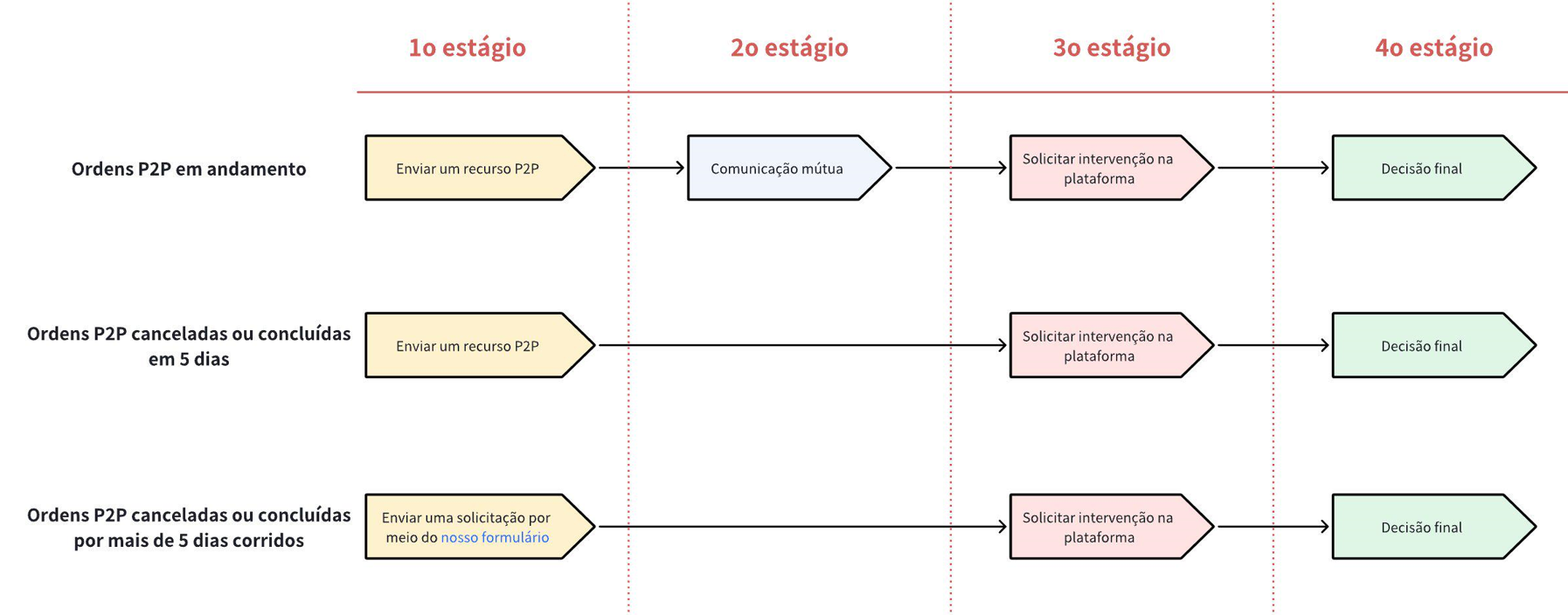
- Entenda o status da sua ordem
- 1o estágio: Enviar um recurso P2P
- Recurso de rastreamento normal
- Recurso de Aceleração
Entenda o status da sua ordem
Antes de enviar um recurso P2P, é essencial entender o status da ordem P2P para determinar o tipo apropriado de recurso. Veja como encontrar o status da sua ordem:
Clique em Comprar cripto → Trading P2P → Ordens. Você verá que a ordem está em andamento, cancelada ou finalizada.
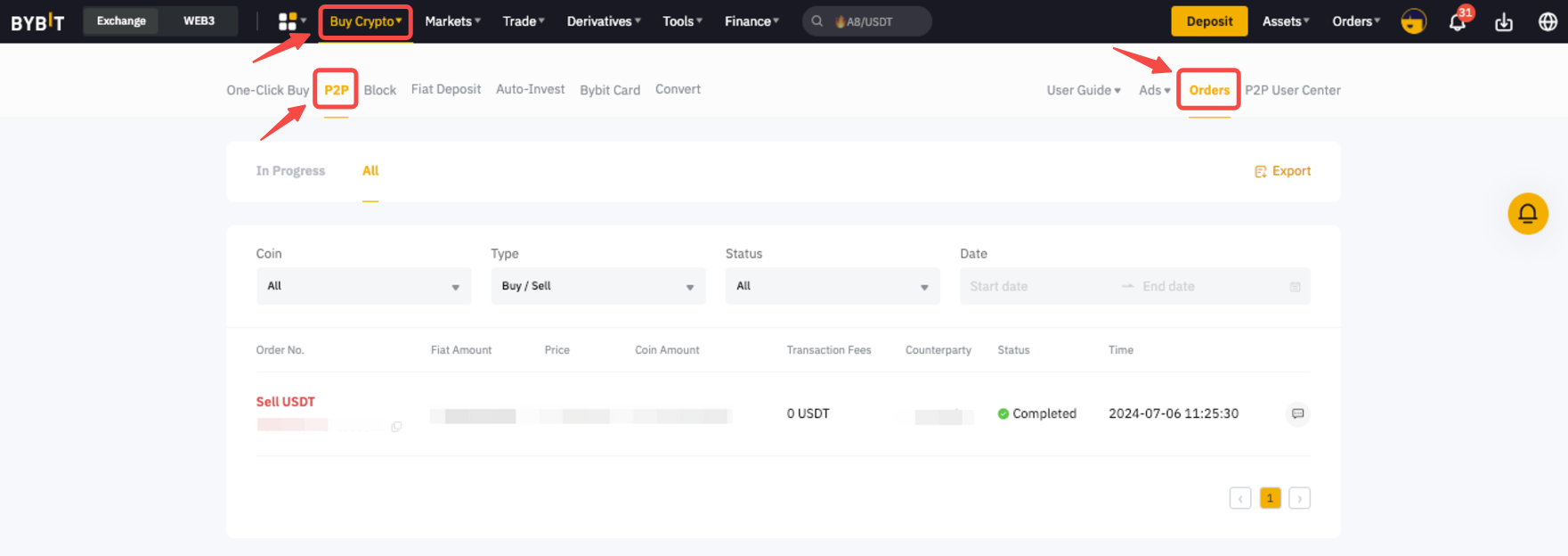
Se sua ordem P2P estiver em andamento ou se for cancelada ou finalizada em até 5 dias corridos, você pode continuar com as seguintes etapas para enviar seu recurso.
Se o status da sua ordem P2P for Cancelada ou Concluída e tiver sido fechada por mais de 5 dias corridos, você não poderá enviar um recurso. Nesse caso, envie uma solicitação por meio do nosso formulário para entrar em contato com nossa equipe de atendimento ao cliente para obter assistência.
1o estágio: Enviar um recurso P2P
1o passo: Para enviar um recurso, vá para a página Ordens P2P e selecione a respectiva ordem.
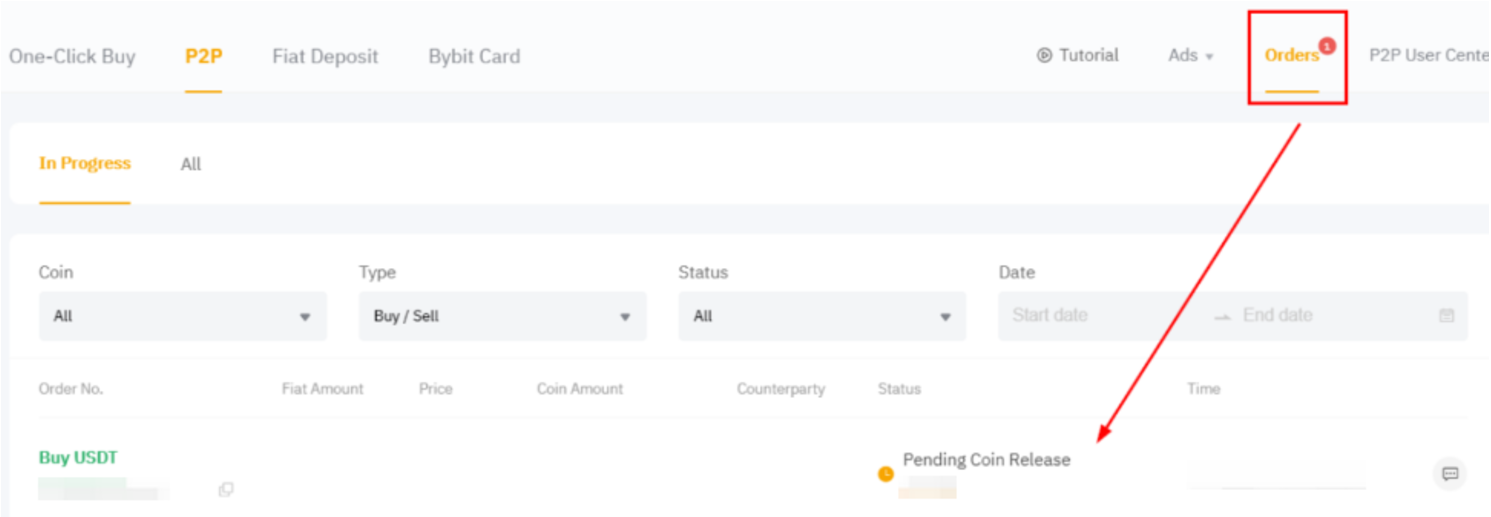
2o passo: Clique em Disputa de ordens? Em seguida, selecione o motivo que melhor corresponde ao seu caso e clique em Obter ajuda para receber as diretrizes.

Sua solicitação de recurso pode ser elegível para o processamento rápido, e nesse caso, clique em Processamento Rápido para enviar seu recurso. Você também pode decidir seguir o processo de recurso normal clicando em Faixa normal.
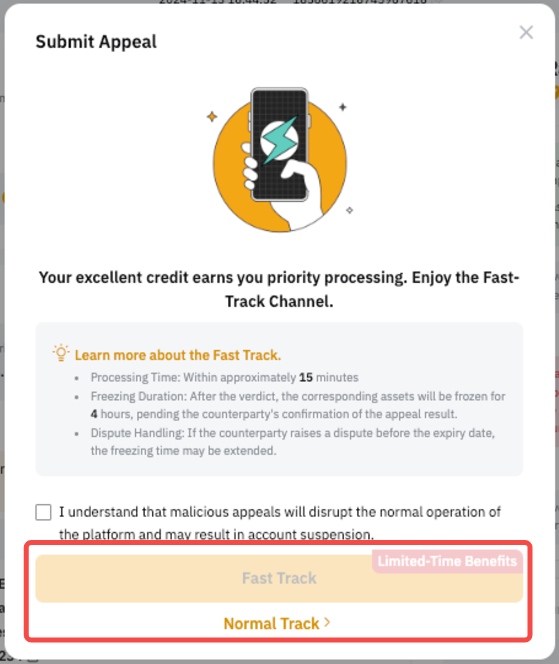
Observações:
-
Com base no status da sua ordem e no tipo de ordem, diferentes motivos estarão disponíveis para seu recurso e a lista pode diferir das opções mostradas acima.
-
Se o recurso estiver relacionado a uma situação em que você fez o pagamento, mas:
-
o vendedor solicitar o cancelamento da ordem, ou
-
a ordem foi cancelada devido ao tempo limite,
você será orientado a enviar uma nova ordem com o mesmo anunciante pelo mesmo valor, desde que haja um anúncio disponível. Caso contrário, você será orientado a enviar um recurso.
-
Você pode enviar até 10 recursos de ordens canceladas ou concluídas e até 4 recursos de ordens em andamento por dia. Se ambas as partes concordarem em cancelar o recurso, isso não afetará o limite diário de cancelamento do recurso de ambas as partes.
-
Você só pode escolher os seguintes motivos de recurso para o recurso Fast Track:
-
Comprador: Finalizei meu pagamento, mas a contraparte ainda não liberou as moedas.
-
Vendedor: Não recebi nenhum pagamento da contraparte.
-
-
O recurso de Aceleração não está disponível para recursos de ordens canceladas ou concluídas.
Recurso de rastreamento normal
2o passo: Comunicação mútua
Incentivamos os usuários a resolver o problema comunicando-se com a contraparte em cenários não fraudulentos. Ao clicar em Entrar em contato com o vendedor/Entrar em contato com o comprador, você pode começar a se comunicar com a contraparte por meio da caixa de bate-papo de ordens na página de ordens P2P.

Se ambas as partes chegarem a um acordo:
-
O recorrente pode cancelar o recurso clicando em Disputa resolvida.
-
O entrevistado pode cancelar ou concluir a ordem clicando em Acordo Mútuo.
Observação: Se o entrevistado clicar em Acordo Mútuo para cancelar a ordem, isso não afetará o limite diário de cancelamento de recurso de nenhuma das partes.
|
Apelante |
Respondente |
|
|
Vendedor:
Comprador:
|
Se o tempo acabou ou seu problema permanece não resolvido após a comunicação com a contraparte, clique em Falha na negociação e prossiga para o estágio 3.
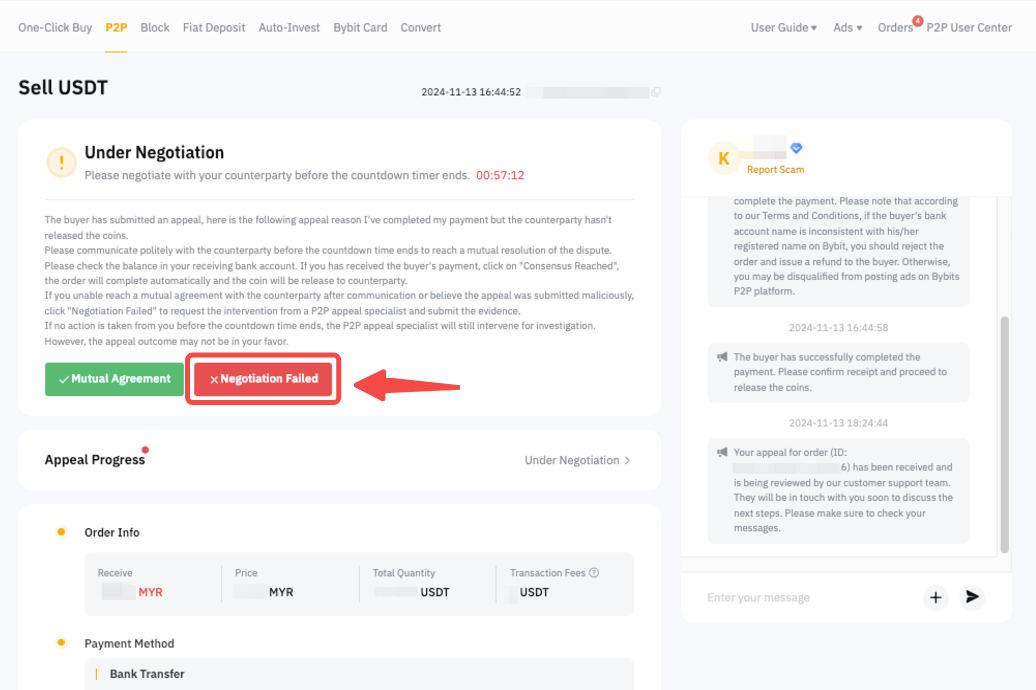
Observações:
-
Os rótulos P2P HotSwap e P2P Block indicam apenas que a contraparte está realizando uma transação via P2P HotSwap ou P2P Block. Ela não representa a moeda específica discutida na caixa de bate-papo de ordens P2P entre compradores e vendedores, seja uma altcoin ou uma stablecoin.

-
A interface de comunicação mútua será diferente para recursos de ordens canceladas e concluídas.
3o estágio: Intervenção da plataforma
Neste estágio, nosso especialista em P2P ajudará no seu caso.
Para os entrevistados, se você discordar do motivo do recurso, é necessário fornecer as informações e documentos relevantes como prova e, em seguida, clicar em Solicitar intervenção na plataforma.
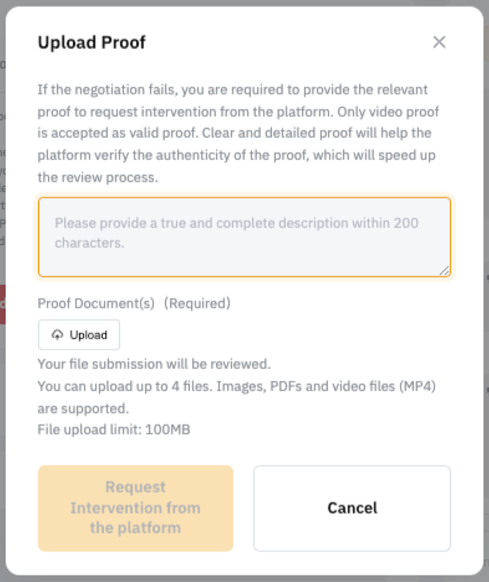
Para os recorrente, se a disputa não for resolvida após a negociação ou se você não receber uma resposta do entrevistado, o especialista P2P entrará no chat e fornecerá assistência adicional após o término do timer de contagem regressiva. Certifique-se de enviar suas evidências de acordo com nossos requisitos para garantir um processo tranquilo.
Observações:
-
Qualquer reivindicação usando informações erradas/falsas pode fazer com que o recurso seja rejeitado ou outras penalidadesde acordo com os Termos de Serviço do Usuário P2P.
-
Abaixo estão os documentos aceitos e requisitos específicos para fornecer uma prova válida e facilitar o processo de recurso:
|
Para compradores
Uma gravação video da página de histórico de transações Certifique-se de que as seguintes informações sejam exibidas claramente:
a. Faça login com sucesso no seu aplicativo bancário.
b. Navegue até a página da sua conta, que mostra claramente seu nome e número da conta bancária. c. Navegue até a página Histórico de transações. d. Exiba o valor da transação, nome do beneficiário/pagador, data e hora do pagamento. |
Para vendedores
Uma gravação video da página de histórico de transações Certifique-se deque as seguintes informações sejam claramente exibidas:
a. Navegue até a página da sua conta, que mostra claramente seu nome e número da conta bancária. b. Navegue até a página Histórico de transações. c. Exiba o valor da transação, nome do beneficiário/pagador, data e hora do pagamento. |
Se você tiver problemas para carregar o vídeo, use o Google Drive ou WeTransfer e compartilhe o link na caixa de descrição. Para obter um guia sobre como criar e carregar sua gravação de tela, consulte este artigo.
Assim que sua solicitação de recurso P2P for enviada, ela será processada por nossa equipe. Você pode verificar o progresso do seu recurso clicando em Status na barra Progresso do recurso.
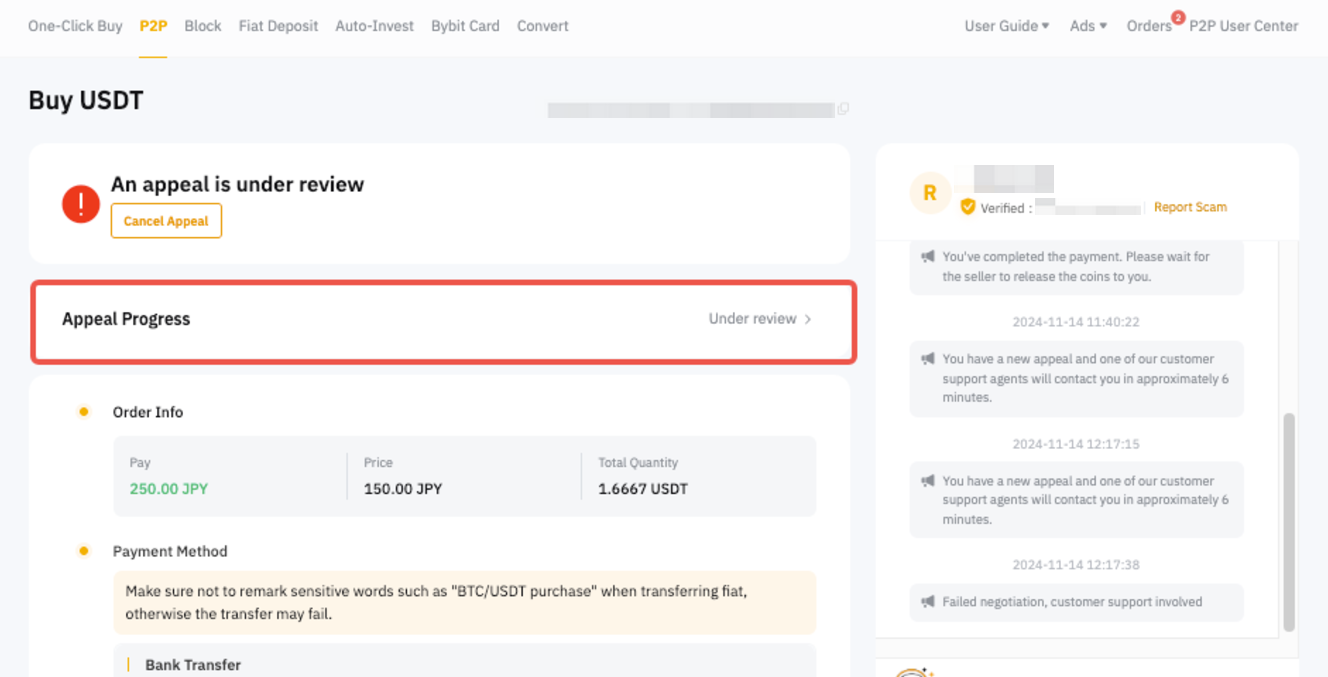
Se o seu recurso for elegível para ser acelerado, você pode clicar no botão Buzz para acelerar o processo.
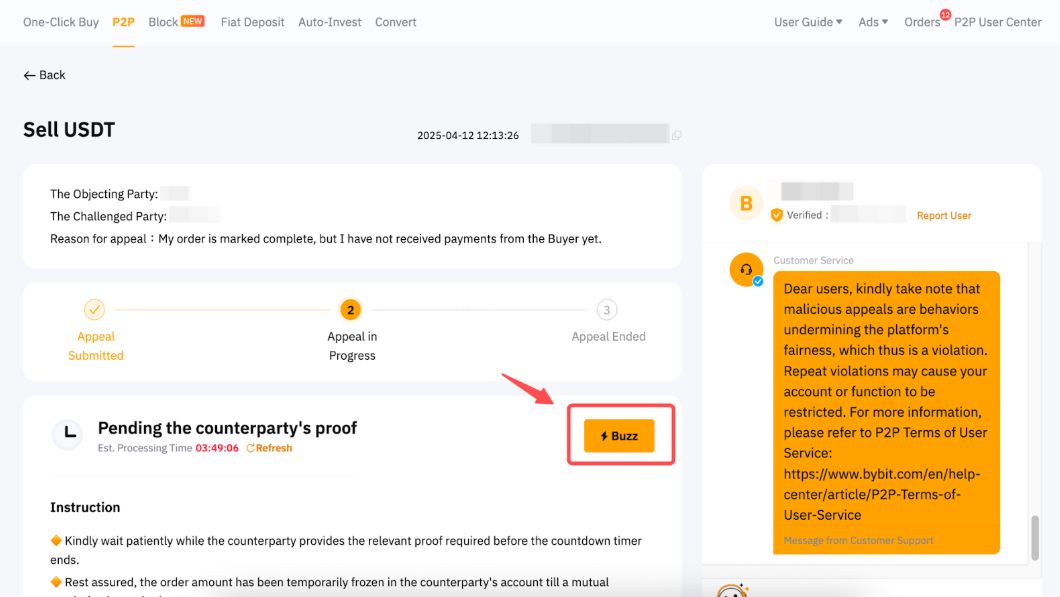
Você também pode visualizar as ações que foram realizadas pelo recorrente, entrevistado e até mesmo especialista P2P na seção Histórico de recursos.

Para recursos de ordens P2P canceladas ou concluídas em 5 dias:
Um especialista em risco e recursos P2P exclusivo participará da caixa de bate-papo de ordens P2P dentro do tempo estimado para ajudá-lo ainda mais com base no primeiro a entrar e primeiro a sair (FIFO) assim que você enviar seu recurso com sucesso. Siga as instruções para evitar que seu recurso seja cancelado automaticamente e certifique-se de que seja processado sem problemas.
4o estágio: Decisão final
Assim que a decisão for finalizada, você verá o status do recurso mencionado na página de detalhes.
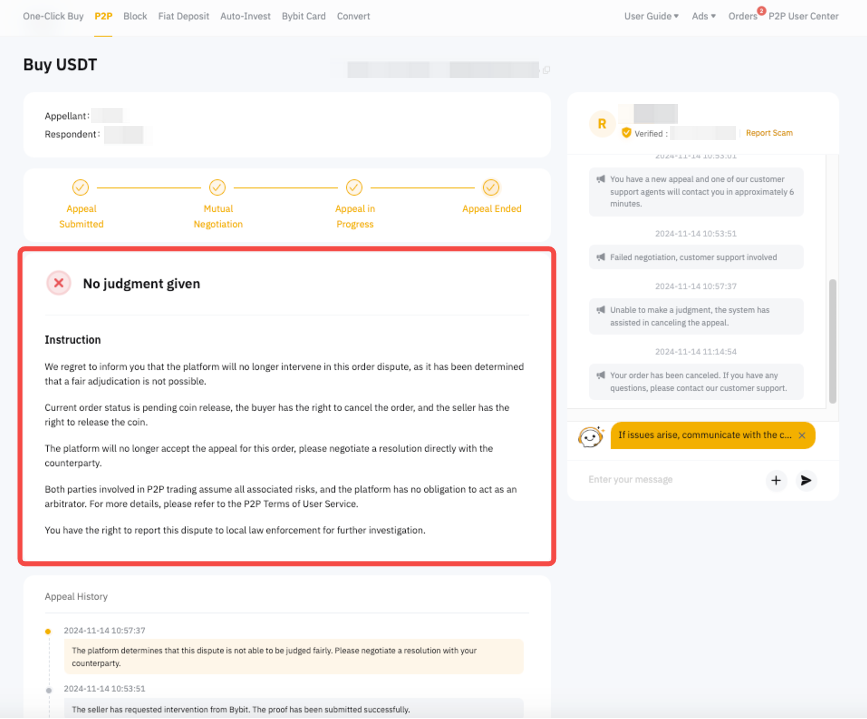
Recurso de Aceleração
Como mencionado acima, você pode ser elegível para o processamento Fast-Track. O processo de recurso de Aceleração é diferente do Acelerador normal. Você pode consultar o processo abaixo. Certifique-se de fornecer as informações e provas relevantes ao enviar o recurso.
2o estágio: Resultado do julgamento
O julgamento será feito em até 15 minutos, e o especialista em recursos P2P não entrará no chat. Clique em Progresso do recurso para verificar o status.
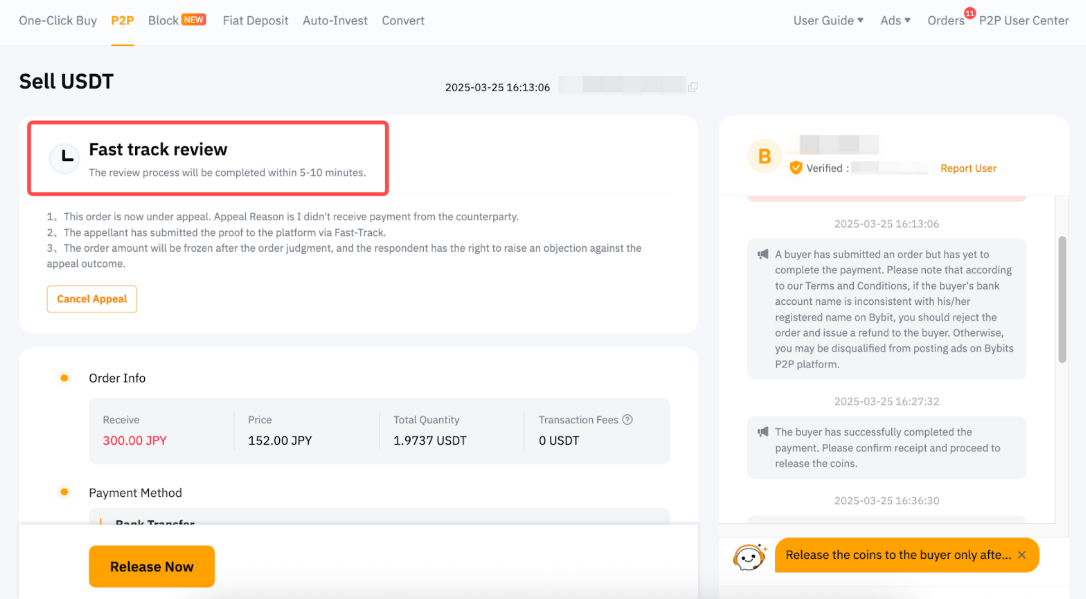
Após o julgamento, o valor da ordem será congelado por um período correspondente, com base no status de trading da ordem após a conclusão do recurso, para que a contraparte confirme o resultado. Você pode verificar o tempo de descongelamento do ativo na página de ordens.
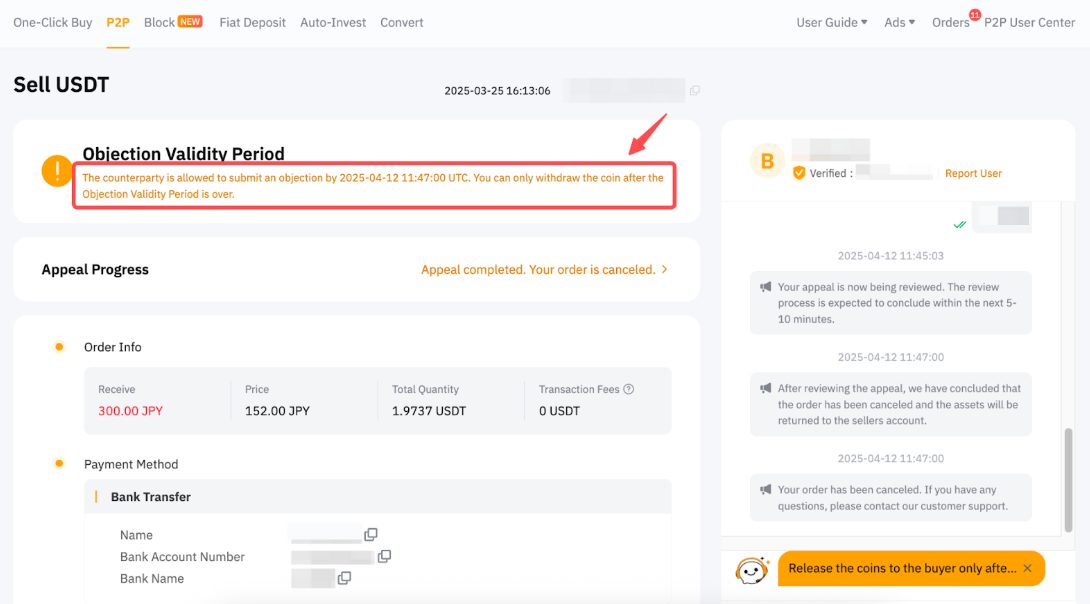
Durante o período congelado, a contraparte pode levantar uma objeção se discordar do resultado do recurso.
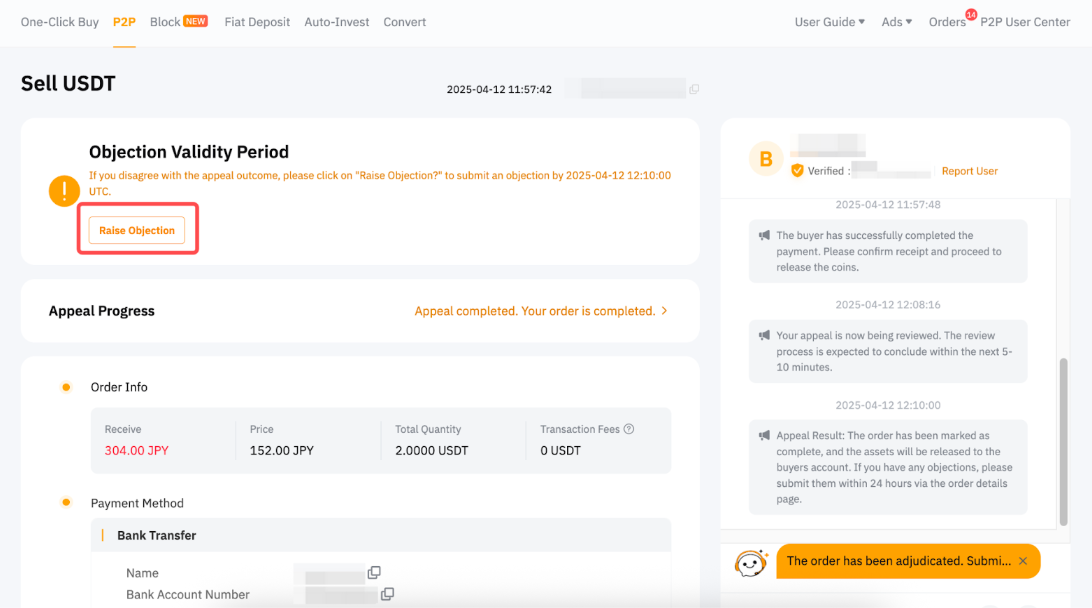
Se nenhuma objeção for levantada durante o período congelado, os ativos congelados serão automaticamente devolvidos à sua conta.
Se a contraparte levantar uma objeção dentro do período congelado, nosso especialista em recursos P2P intervirá e reavaliará o problema contestado, conforme descrito no estágio 3.
3o estágio: Intervenção da plataforma
Quando uma objeção é levantada dentro do período congelado, o especialista em recursos P2P entrará no chat para verificar sua prova após o fim do cronômetro de contagem regressiva.
Você pode verificar o status e o tempo de processamento na página Progresso do recurso.
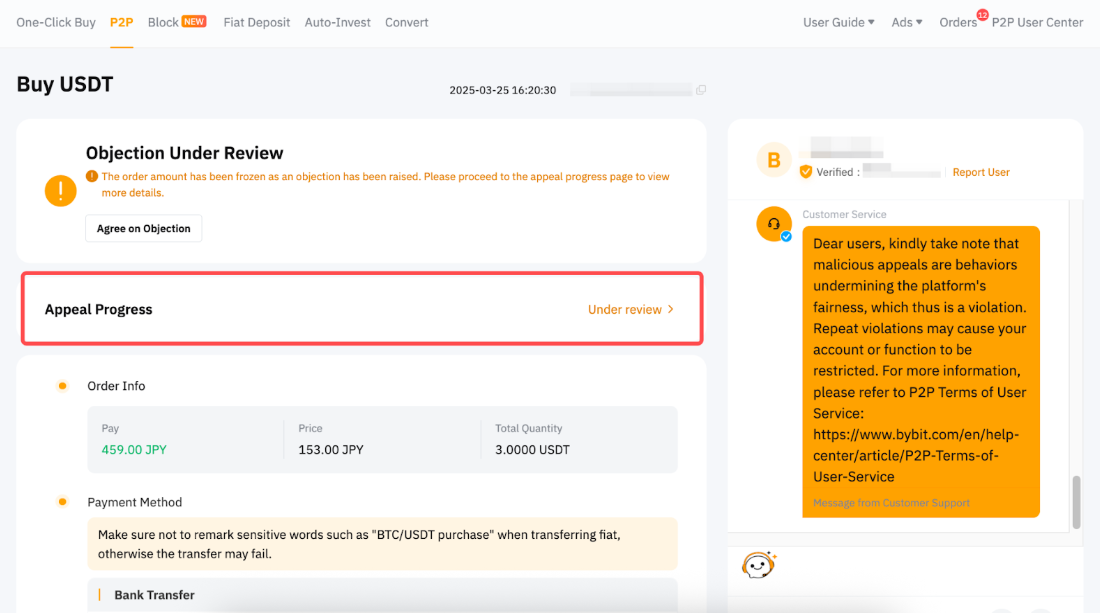
Se o seu recurso for elegível para ser acelerado, você pode clicar no botão Buzz para acelerar o processo.
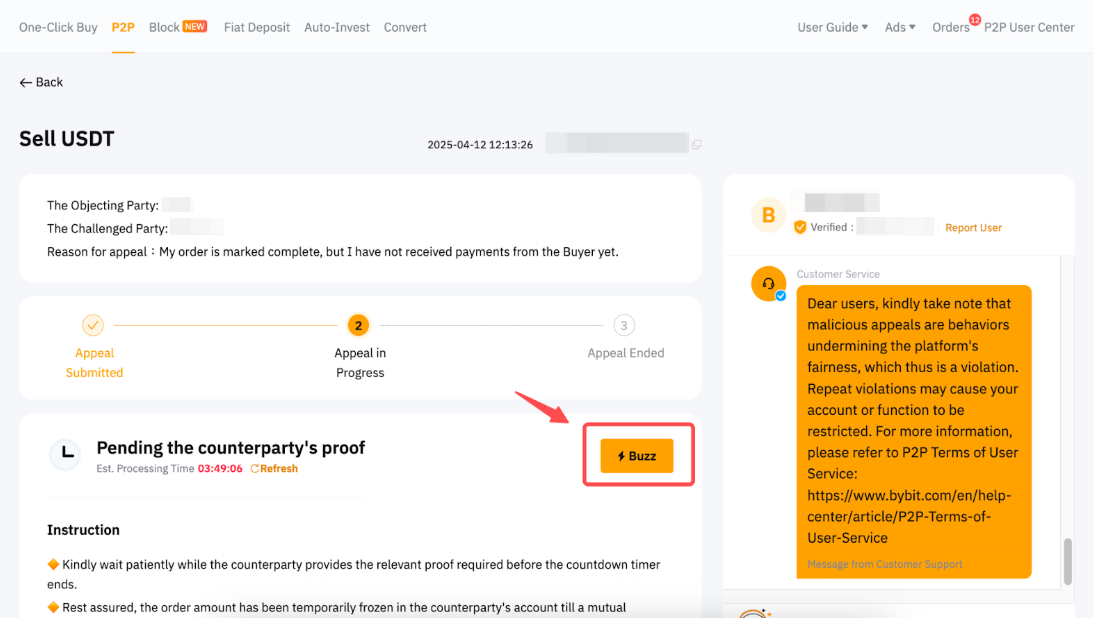
Observações:
|
A festa do objeto |
A festa desafiada |
|
|
4o estágio: Decisão final
Assim que a decisão for finalizada, você verá o status do recurso na página de ordens.
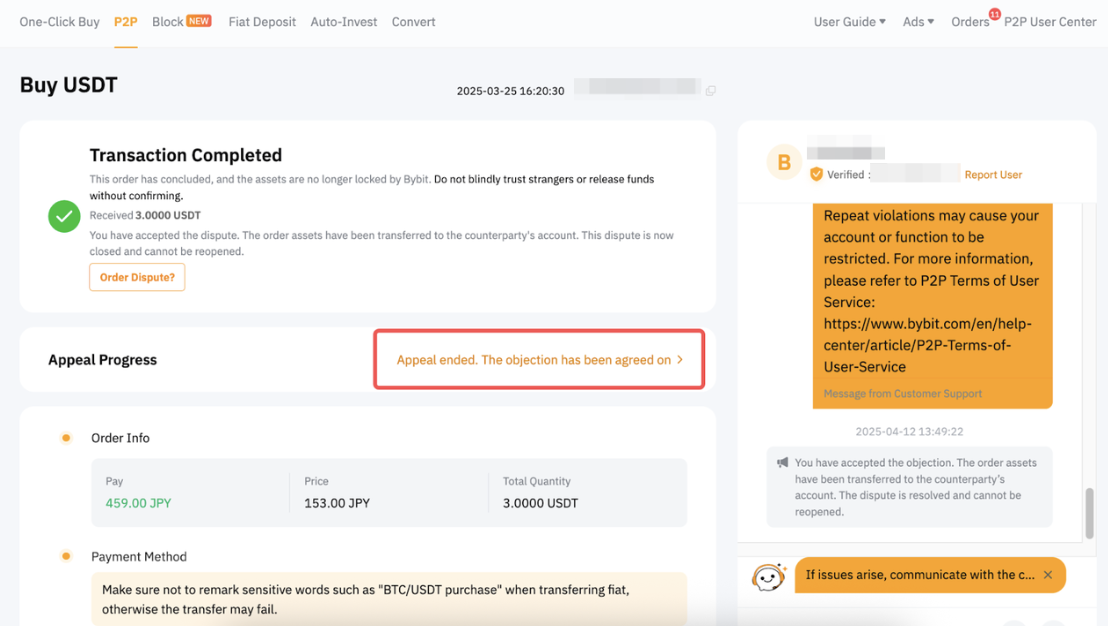
Observações:
-
Nenhum recurso adicional será aceito se não houver contestação contra o resultado do julgamento levantado dentro do período congelado ou após a equipe de recurso P2P tomar a decisão final.
-
Se uma objeção for levantada, o ativo será congelado até que seja resolvido.
-
Recursos maliciosos interromperão as operações normais na plataforma e podem resultar na suspensão da conta. Isso se aplica ao Recorrente e ao Reclamado de acordo com os Termos de Serviço do Usuário P2P.
Saiba mais
Para resolver seu recurso de forma eficiente, consulte os seguintes artigos: